咔咔装机一键重装系统软件如何使用
- 分类:教程 回答于: 2021年10月29日 15:00:05
现在网上的一键重装系统工具是越来越多了,今天就和大家分享一个好用的一键重装系统工具:咔咔装机一键重装系统.接下来我们就来看看咔咔装机一键重装系统软件如何使用的教程。
工具/原料:
系统版本:windows7系统
品牌型号:联想小新air14
软件版本:咔咔装机一键重装系统1849
方法/步骤:
咔咔装机软件在线重装使用教程:
1、首先我们在电脑上下载一个咔咔装机一键重装系统软件,然后打开软件进入主界面。
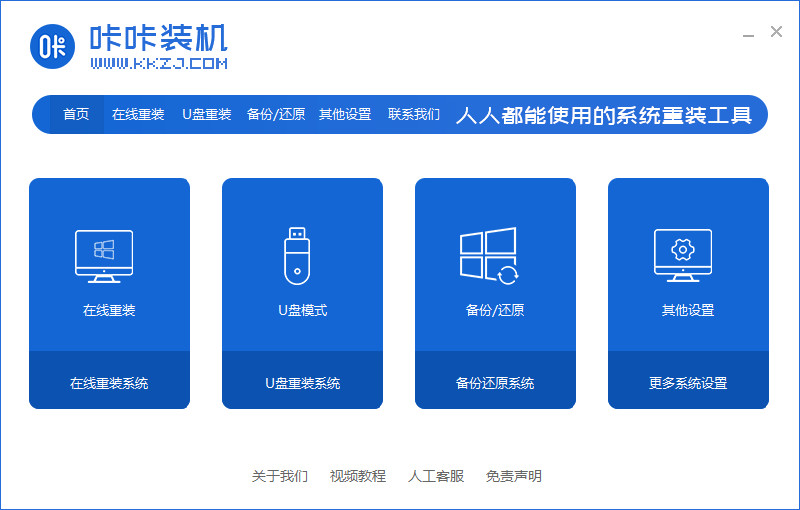
2、在页面中选择需要安装的系统点击下方的安装此系统按钮。
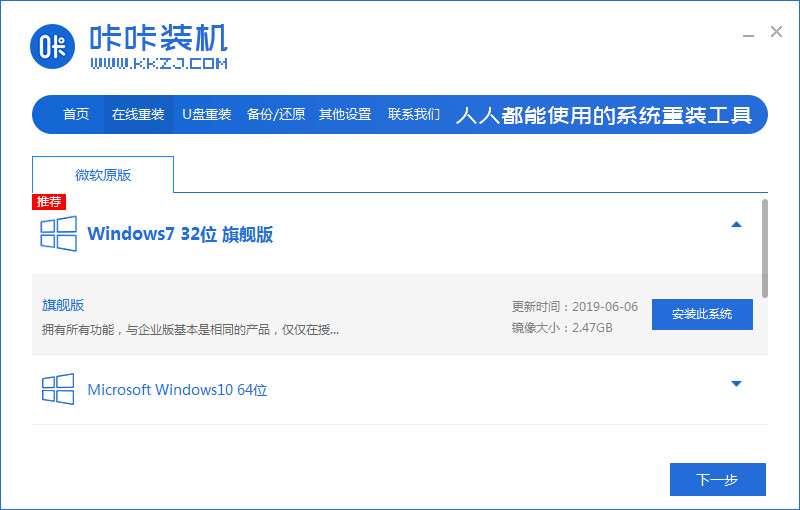
3、接着只需耐心等待win7镜像系统的下载完成即可。
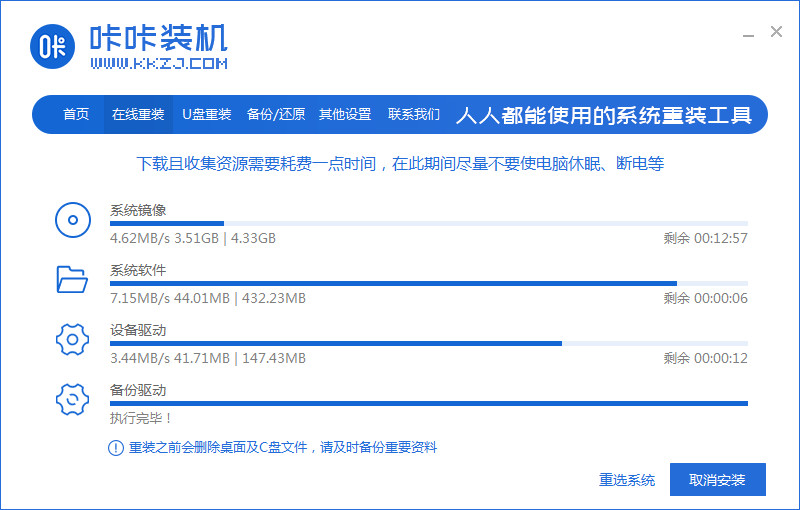
4、当系统下载完成后进入到部署页面,请按照指示等待重启电脑。
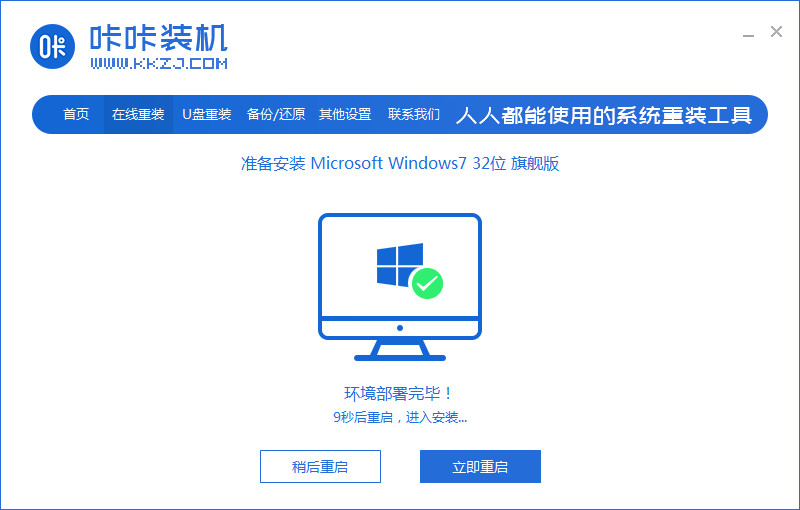
5、重启的过程中会进入到windows启动管理页面,此时我们选择第二个选项进入到PE系统。
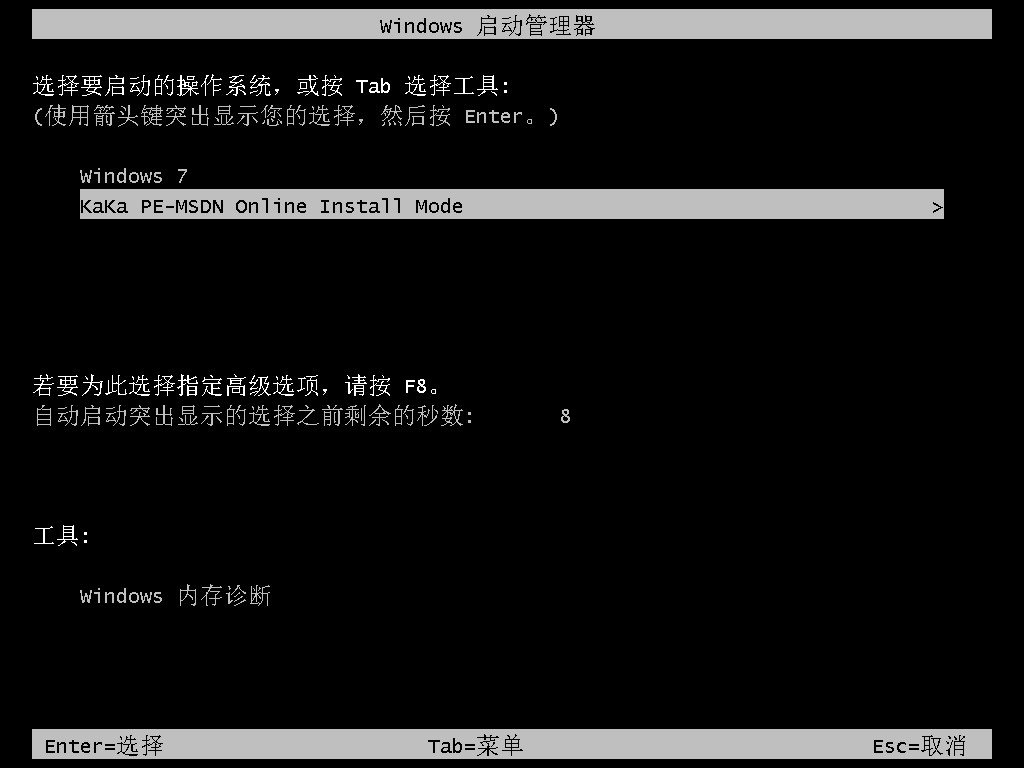
6、进入pe系统当中,打开桌面上的咔咔装机工具开始自动安装win7系统。
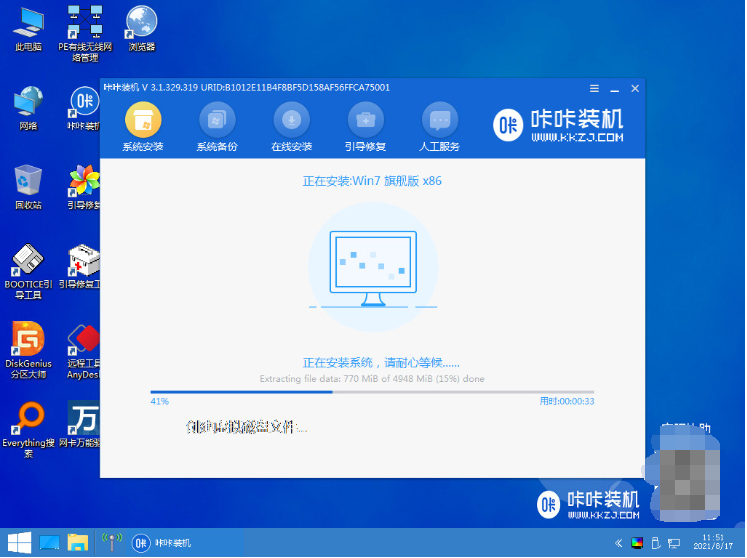
7、在安装的途中遇到弹出的窗口,此时点击”确定“即可。
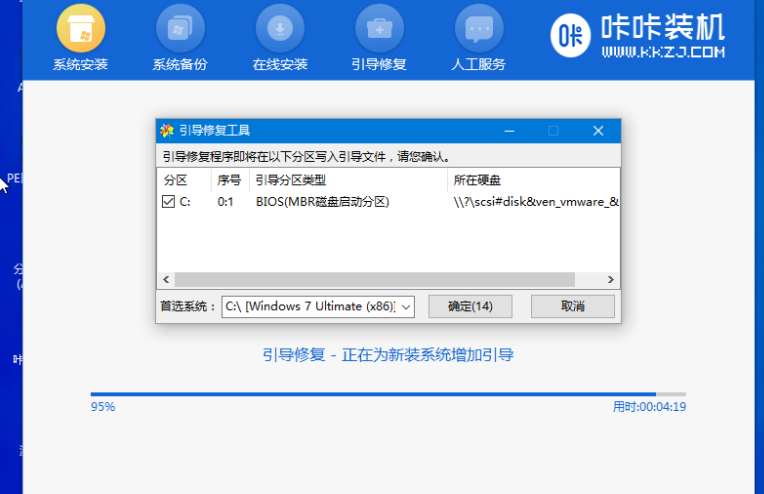
8、安装完成后,我们需要根据指示耐心等待重启电脑操作的进行。
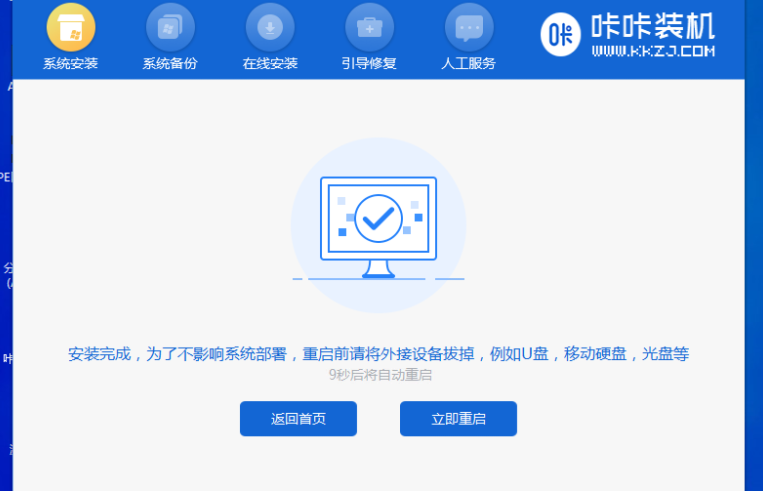
9、最后我们重启电脑进入到系统当中就可以开始使用系统啦。

拓展知识:咔咔装机软件的更多使用方法
咔咔装机u盘一键重装系统
咔咔装机在线重装 Windows 11 视频教程
总结:以上就是咔咔装机软件使用教程的内容,你学会了吗,赶快去试试吧。
 有用
26
有用
26


 小白系统
小白系统


 1000
1000 1000
1000 1000
1000 1000
1000 1000
1000 1000
1000 1000
1000 1000
1000 1000
1000 1000
1000猜您喜欢
- 详解电脑重装系统进系统里找哪个..2023/04/17
- sd卡数据恢复软件哪个好2023/04/24
- 演示360一键装机系统教程2021/10/27
- win10重装win7系统图文教程2016/12/06
- 自己可以重装电脑系统吗2023/03/08
- win11浏览器兼容模式如何设置的教程步..2021/07/07
相关推荐
- 为你解答安装32位win7旗舰版系统教程..2021/04/22
- 神基电脑一键重装系统xp教程..2019/09/04
- xp安装版系统下载iso镜像方法..2022/12/25
- 电脑重装系统教程2022/09/06
- sql误删除数据恢复怎么恢复..2023/04/25
- 重新安装win10系统教程2016/12/17

















